# Introductie tot programmeren
# Wat is programmeren ?
Een computerprogramma is een opeenvolging van instructies met als doel om een specifieke taak met een computer uit te voeren.
In zijn eenvoudigste vorm kan je dit vergelijken met bv
- Een recept
- Een muziekpartituur
- Een breipatroon
- Een gebruiksaanwijzing
- De montage instructies van Ikea
Als voorbeeld nemen we een fles shampoo, het ‘programma’ zou dan kunnen zijn :
- Maak het haar nat
- Doe er de shampoo op
- Wrijf de shampoo door het haar
- Spoel de shampoo uit je haar
- Droog je haar af
Nota:
Een programma is dus een logische opeenvolging van handelingen/instructies die er voor zorgen dat een taak volbracht kan worden.
Oefening
1.1 Ga in 5 groepjes zitten en schrijf de instructies neer om:
- Een biefstuk te bakken
- Een pint te tappen
- Te tanken
- Een straat over te steken op het zebrapad
- Een mail te versturen
Om er voor te zorgen dat de computer onze instructies begrijpt moeten we een taal gebruiken die wij kunnen lezen/programmeren en die de computer kan verstaan.
Zo’n taal noemen we een programmeertaal.
- Java
- Python
- C / C++ / C#
- …
In deze cursus zullen we C# (c sharp) gaan gebruiken.
# Op verkenning door onze laptop
Laten we Windows Verkenner even opstarten.
- Wat staat er allemaal op onze C-schijf (OS-drive).
- Sommigen hebben een D-schijf (Data-drive).
- Waar staat onze software en waar schrijven we onze DATA weg?
‘Good Practice’
- Maak een folder waar je alles van school in plaatst (vb School of Vives of Graduaat IoT of …)
- Maak een folder waar je alles van dit vak plaatst (vb Basis programmeren)
- Voor elk project (oefening, voorbeeld, programma,… ) zal ook een een folder aangemaakt worden.
De belangrijkste files in je projectfolder zijn:
- Een Xaml-file ( daarin staat de opmaak van de user interface van je project )
- Een cs-file ( daarin staat de sourcecode van je project )
Indienen files
Om een oefening of project in te dienen moet je die folder comprimeren naar een ZIP-file en die file via Toledo indienen.
Let op: Een ZIP-file kan je niet doormailen binnen VIVES, daarvoor gebruik je dan WinRAR.
# Een eerste programma maken en uploaden
Laten we klassikaal even de programeeromgeving van Visual studio ontdekken:
- Een nieuw project starten WPF App (.NET Framework) met de naam Uploadvoorbeeld.
- De Xaml-file en cs-file bekijken.
- In de Xaml-file plaats je steeds de titel op een zinvolle omschrijving voor het programma, je zorgt er ook steeds voor de de height en width van jou venster net groot genoeg is om alle objecten te bevatten maar niet groter.
- In de Xaml-file Een object (vb label) toevoegen aan onze form via toolbox.
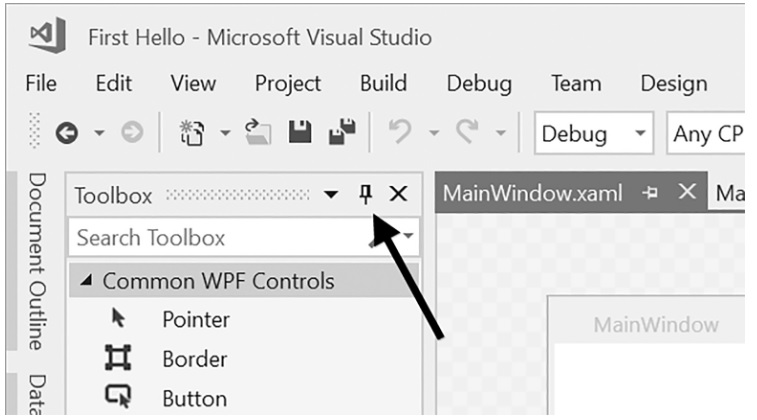
- Een tweede object toevoegen via de code, in te tikken in de Xaml-file.
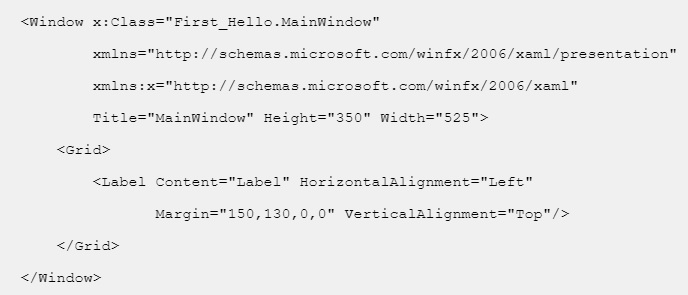
- Wat experimenteren met de eigenschappen van het object ( tekst, achtergrond, … ).
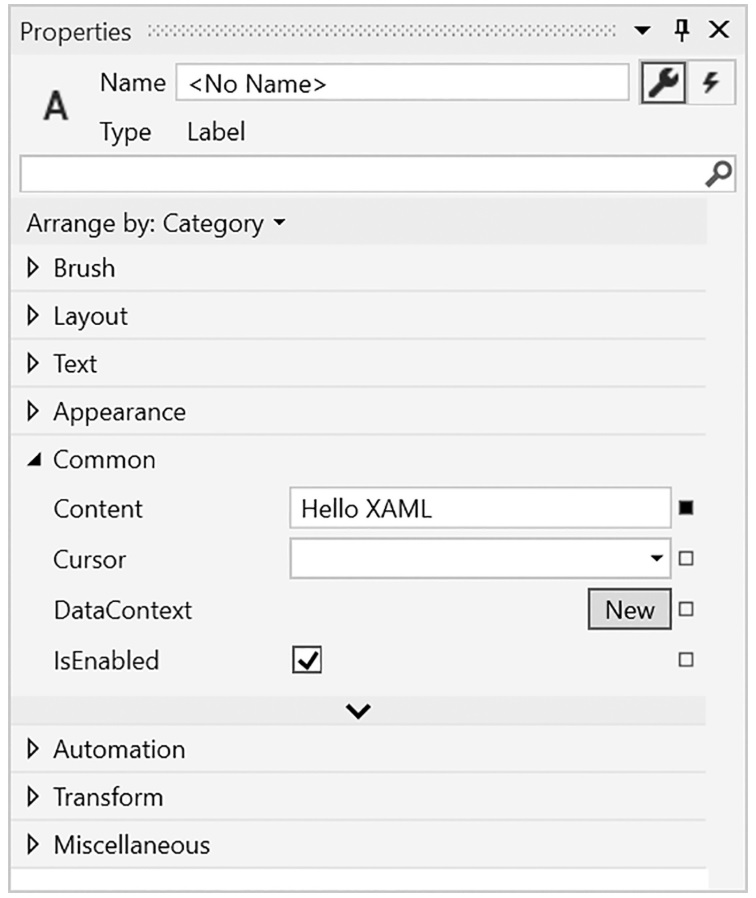
Naamgeving van objecten:
Afkorting van het object in kleine letters gevolg door de naam. (vb: label = lblVoornaam , button = btnVerzend , … )
Nu dien je het gemaakte voorbeeld bij wijze van test in via Toledo:
- Ga in Windows verkenner naar de folder van je project.
- Comprimeer de folder naar een ZIP-file.
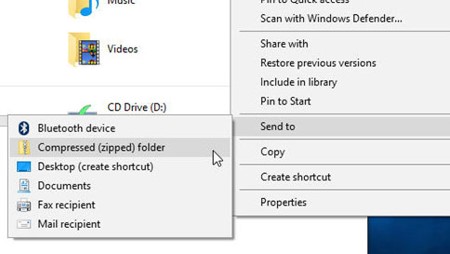
- Indienen via Toledo in het menu Toetsing.
# Een event koppelen aan een object
Oefening
1.2 Laten we een tweede voorbeeldprogramma ( naam = Oefening 1.2) aanmaken.
- Plaats een label en een button op jouw user interface ( XAML). Alle objecten die je op de user interface plaatst waarmee je interactie moet hebben vanuit de code moeten een naam krijgen. Zorg dat dit eerst in orde is voor je naar je code overgaat.
- Dubbelklik op de button om de "event container" te creëren.
- Pas de content van je label aan in de event container.
